你有没有想过你可以禁用 WordPress 登录屏幕上的语言切换器?
我们使用语言切换器来切换默认语言并选择我们想要阅读内容的语言。这可以通过禁用语言切换器来实现。 除此之外,当我们禁用 WordPress 中的语言切换器时,默认语言仅作为登录页面上的一个选项保留。 但是,用户仍然可以在他们的个人资料设置中更改语言。
在本文中,我们将讨论在 WordPress 登录屏幕上禁用语言切换器的两种最简单的方法,一种是使用插件,另一种是使用代码。 事不宜迟,让我们开始吧:
在 WordPress 登录屏幕上禁用语言切换器的原因
在使用 WordPress 5.9 版本时,您可能已经注意到有一个新的下拉选项,允许用户在登录网站时选择语言。 站点上的活动语言显示为选项,以便您在登录 WordPress 时可以轻松切换初始语言。
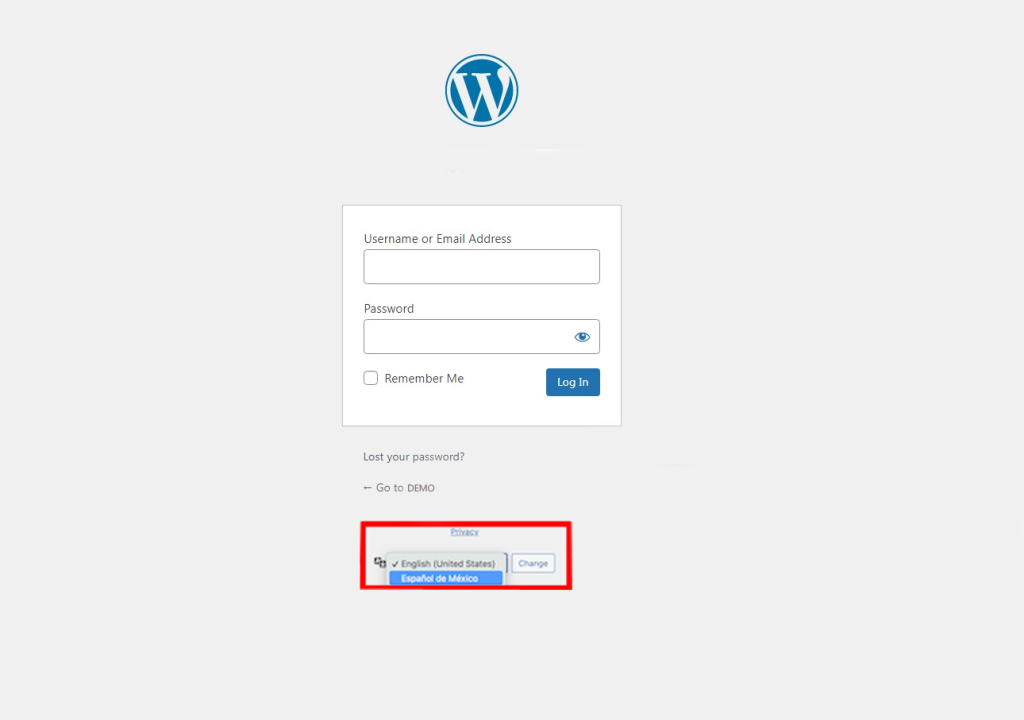
此外,该系统更适用于包含多语种人的多作者网站。 一个人可能不知道其他人的语言或使用他们熟悉的语言。 但是,您也可以删除该选项并使页面简单美观。
此外,网站的单一所有者无需使用此系统,并且您在登录网站时无需频繁切换语言。 要记住的另一件事是语言选择器不会将整个网站转换为多语言,它只是翻译 WordPress 登录、密码重置页面,最后是管理仪表板。
在 WordPress 登录屏幕上禁用语言切换器的方法
下面讨论不同的方法:
- 使用插件
毫无疑问,插件的使用总是落在简单、用户友好的步骤上,帮助以简单有效的方式解决用户的问题。 在这种方法中,我们将使用禁用登录语言切换器插件。
最初,您需要安装并激活 禁用登录语言切换器 插入。 有关更多信息,您可以访问我们的文章“如何安装 WordPress 插件?”。
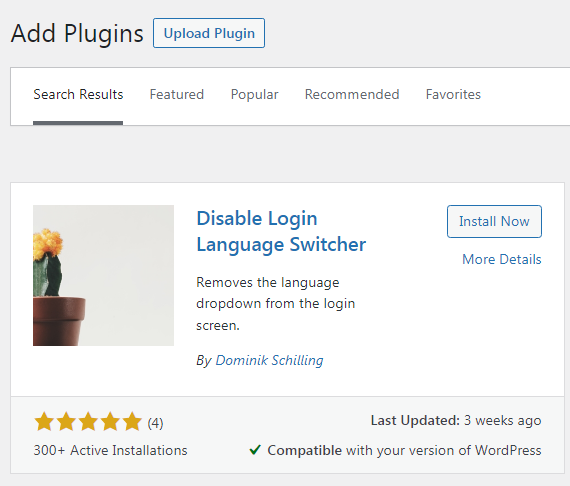
其次,激活后,插件将自动工作,无需进一步配置。 您会发现语言切换器选项已从日志记录页面中删除。
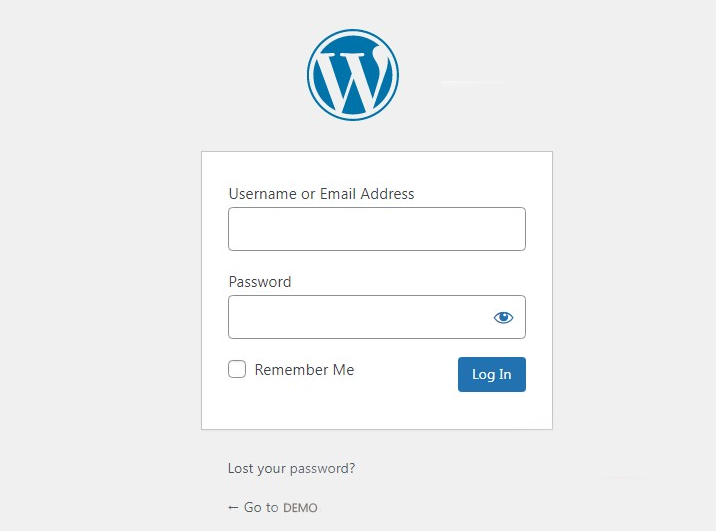
最后,您可以访问您的登录页面以查看更改。
- 使用代码
禁用语言切换器的下一个方法是在 WordPress 中添加代码。 这是一个高级步骤,因此我们不建议初学者使用它。 但是,如果这是您第一次,请访问我们的文章“如何在 WordPress 中轻松添加自定义代码?”。
您需要做的就是将代码添加到您的 function.php 文件、特定于站点的插件或代码片段插件中。 这是代码:
add_filter(‘login_display_language_dropdown’, ‘__return_false’);
添加代码后,您需要保存更改。 最后,您可以访问您的日志记录页面以观察更改。 另外,如果你以后想启用语言切换器,你可以删除上面添加的代码。
因此,通过这种方式,您已成功禁用 WordPress 登录屏幕上的语言切换器。
总结
最后,我们希望本教程对您有所帮助。 我们已经提到了禁用登录语言切换器的两种最简单的方法。 但是,如果您有任何疑问或困惑,请在下面的评论部分告诉我们。
如何在 WordPress 登录屏幕上禁用语言切换器? 首次出现在 WP HowToPress – 您的 WordPress 指南。
